游戏时电脑静音无声音如何解决?
- 电器技巧
- 2025-03-29
- 9
- 更新:2025-03-27 00:08:17
在游戏的激烈战场中,声音是能够增强体验的重要元素。然而,不少玩家在畅玩游戏时突然发现电脑静音无声音,这种情况下,游戏的沉浸感和紧张刺激感瞬间消失。本文将一步步指导您如何解决电脑在游戏时静音或无声音的问题,为您的游戏体验保驾护航。
一、排查音频输出设备
在解决游戏音效不出现的问题之前,首先需要确认音频输出设备是否正常工作。
1.检查耳机或扬声器:确保耳机、扬声器或者音箱连接正确并且处于开启状态。
2.调整音量设置:双击任务栏右下角的音量图标,确认电脑的音量没有被静音且音量条在正常位置。
3.测试基本音频播放:尝试播放其他音频文件,如音乐或者视频,检查是否有声音输出,以排除音频设备的问题。

二、检查声音驱动程序
驱动程序是电脑与硬件设备通讯的重要纽带,若驱动程序出现问题,可能导致声音无法正常输出。
1.打开设备管理器:通过搜索栏输入“设备管理器”,然后打开它。
2.展开“声音、视频和游戏控制器”:在设备管理器中找到并展开该选项,检查是否有任何设备带有黄色的感叹号。
3.更新驱动程序:右键点击声音设备,选择“更新驱动程序”,并按照提示操作。
如果上述步骤无法解决问题,您可能需要到官网下载最新的驱动程序进行安装。

三、调整游戏内音频设置
有时候,问题并非出在系统层面,而是游戏本身设置的问题。
1.进入游戏设置:打开游戏,找到“音频”或“声音”设置。
2.检查扬声器/音频设备选择:确保游戏音频输出选择的是正确的扬声器或耳机设备。
3.调整音量设置:在游戏内调整音量设置,确保音量条没有被静音,并且调整到合适的水平。
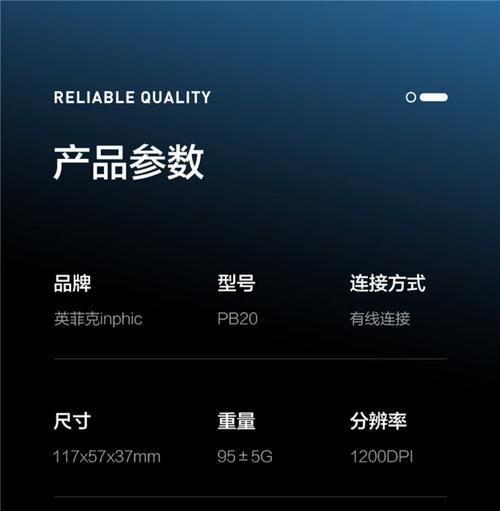
四、检查音频相关的系统设置
Windows操作系统的音频设置也可能影响到游戏声音的输出。
1.进入控制面板:通过搜索“控制面板”并打开。
2.选择“硬件和声音”下的“声音”:在这里可以看到所有的播放和录音设备。
3.选择正确的播放设备:确保默认设备设置为您当前使用的音频输出设备。
4.检查播放设备属性:右键点击设备选择属性,尝试在此界面中调整和修复问题。
五、使用故障排除工具
Windows系统提供了音频故障排除工具,可以自动检测并修复一些常见问题。
1.打开设置菜单:通过搜索栏输入“设置”,打开Windows设置菜单。
2.进入“更新和安全”:选择“更新和安全”,然后点击“故障排除”。
3.运行音频播放故障排除器:在故障排除器中找到“播放音频”并运行它。
六、利用第三方软件
当所有内置工具都无法解决问题时,可能需要借助专业的第三方音频修复软件来进行更深入的检测和修复。
1.下载并安装音频修复软件:选择信誉良好的软件,按照指导进行安装。
2.运行软件并进行扫描:打开软件,运行快速或深度故障检测。
3.按照软件建议进行修复:根据软件提供的诊断和建议进行修复操作。
结尾
以上是解决电脑在游戏时静音无声音问题的详细步骤。通过这些步骤,大多数此类问题应该可以得到解决。如果问题仍然存在,建议联系专业技术人员进行进一步检测和维修。对于游戏爱好者来说,声音是游戏中不可或缺的一部分,及时解决无声问题,可以让你的游戏体验更加完整和愉悦。
上一篇:手机拍照软件美颜设置技巧有哪些?
下一篇:电脑关机断电后声音异常的原因?















